iCOM RS-MS3W Terminal Mode Access Point Mode Hugbúnaður

Upplýsingar um vöru
Tæknilýsing
- USB tengi: USB 1.1 eða USB 2.0
Kerfiskröfur
- Til að nota RS-MS3W hugbúnaðinn þarf eftirfarandi:
- USB tengi: USB 1.1 eða USB 2.0
Athugið: Áður en þú notar þetta hugbúnaðarforrit verður þú að hafa kallmerkið þitt skráð á gáttarþjóninn sem er með RS-RP3C uppsettan. Vinsamlegast hafðu samband við kerfisstjóra gáttarendurvarpsins til að fá frekari upplýsingar.
Algengar spurningar
- Q: Hverjar eru kerfiskröfurnar til að nota RS-MS3W?
- A: Kerfið þarfnast USB tengis (USB 1.1 eða USB 2.0).
- Q: Hvernig skrái ég kallmerkið mitt á gáttarþjóninn?
- A: Áður en þú notar RS-MS3W verður þú að hafa kallmerkið þitt skráð á gáttarþjóninn sem er með RS-RP3C uppsettan. Vinsamlegast hafðu samband við kerfisstjóra gáttarendurvarpsins til að fá frekari upplýsingar.
- Q: Hvernig get ég athugað COM tenginúmerið sem gagnasamskiptasnúran er tengd við?
- A: Á aðalskjá RS-MS3W hugbúnaðarins, smelltu á „Com Port“ til að birta COM gáttarnúmerið. Sjá uppsetningarleiðbeiningar gagnasnúrunnar á Icom websíða fyrir frekari upplýsingar.
- Q: Hvernig get ég fjarlægt RS-MS3W hugbúnaðinn?
- A: Til að fjarlægja, notaðu „Forrit og eiginleikar“ í kerfisvalmyndinni. Farðu í Start > Stillingar > Kerfi > Forrit og eiginleikar og finndu RS-MS3W. Smelltu á það og veldu „Fjarlægja“.
Þakka þér fyrir að velja þessa Icom vöru.
RS-MS3W er hugbúnaðarforrit fyrir Windows, hannað til að nota DV Gateway aðgerðina á Icom D-STAR® senditækjunum. Þessar leiðbeiningar eru gerðar út frá því að nota Windows 10.
LESA ALLAR LEIÐBEININGAR vandlega og fullkomlega áður en þú notar þessa vöru.
KERFSKRÖFUR
Eftirfarandi þarf til að nota RS-MS3W. (Frá og með mars 2019)
Stýrikerfi
- Microsoft® Windows® 10 (32/64 bita)
- Microsoft® Windows® 8.1 (32/64 bita)
- Microsoft® Windows® 7 (32/64 bita)
USB tengi
- USB 1.1 eða USB 2.0
ATH: Áður en þú notar þetta hugbúnaðarforrit verður þú að hafa kallmerkið þitt skráð á gáttarþjóninn sem er með RS-RP3C uppsettan.
Spyrðu kerfisstjóra gáttarendurvarpsins um nánari upplýsingar.
SAMRÆÐILEGIR SENDIR OG KARNAR
Eftirfarandi senditæki eru samhæf við RS-MS3W. (Frá og með mars 2019)
- ID-31A PLUS/ID-31E PLUS
- ID-51A (PLUS2)/ID-51E (PLUS2)
- ID-4100A/ID-4100E
- IC-9700
OPC-2350LU gagnasnúran er nauðsynleg til að tengja senditækið við RS-MS3W.
ATH: Sjá „Um DV Gateway aðgerðina*“ á Icom websíða fyrir upplýsingar um tengingar. http://www.icom.co.jp/world/support/download/manual/
* Þegar þú notar IC-9700 skaltu skoða Advanced handbók senditækisins.
UPPSETNING
Til að setja upp:
- Staðfestu að Windows hafi lokið ræsingu.
- Skráðu þig inn sem stjórnandi.
- Vertu viss um að engin önnur forrit séu í gangi.
Þessar leiðbeiningar eru byggðar á notkun Microsoft® Windows® 10.
- Renndu niður file hlaðið niður af Icom websíðu. (http://www.icom.co.jp/world/support/download/firm/)
- Tvísmelltu á executable file í afþjöppuðu möppunni.
- Þegar „User Account Control“ birtist skaltu smella á að halda áfram.
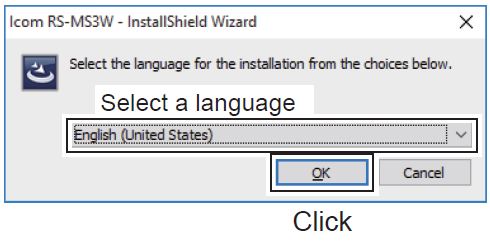
- Þegar „User Account Control“ birtist skaltu smella á að halda áfram.
- Veldu tungumál og smelltu síðan á .

- Smellur >.

- Smellur >.
- Til að velja aðra áfangamöppu, smelltu á áður en smellt er >.

- Til að velja aðra áfangamöppu, smelltu á áður en smellt er >.
- Smellur .

- Smellur .
Athygli

- „RS-MS3W“ file er búið til í Windows Start valmyndinni og flýtivísatákn er búið til á skjáborðinu.
- Tvísmelltu á táknið til að opna RS-MS3W.
ATH
- Til að fjarlægja, notaðu „Forrit og eiginleikar“ í „Kerfi“ valmyndinni.
- Til að byrja skaltu smella á Start > Stillingar > Kerfi > Forrit og eiginleikar.
AÐALSKJÁR

- File

- Hætta: Lokar forritinu.
- Stillingar
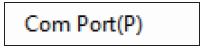
- Com Port: Sýnir COM tenginúmerið sem gagnasamskiptasnúran er tengd við.

- Athugið: Smelltu á „▼“ til að birta COM-tengi á fellilistanum.
- Sjá „Uppsetningarleiðbeiningar“ gagnasnúrunnar á Icom websíðu til að fá upplýsingar um að athuga COM gáttarnúmerið.
- ÁBENDING: Þú getur nálgast uppsetningarleiðbeiningar gagnasnúrunnar með því að slá inn heiti kapalsins á URL hér að neðan. http://www.icom.co.jp/world/support/download/manual/
- Com Port: Sýnir COM tenginúmerið sem gagnasamskiptasnúran er tengd við.
- Hjálp
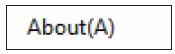
- Um: Opnar upplýsingagluggann og birtir útgáfunúmerið.
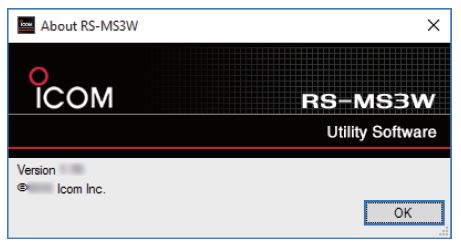
- Um: Opnar upplýsingagluggann og birtir útgáfunúmerið.
- Byrjaðu
- Smelltu til að hefja tengingu við áfangastaðinn.
- Hættu
- Smelltu til að stöðva tenginguna við áfangastaðinn.

- Smelltu til að stöðva tenginguna við áfangastaðinn.
- Gateway Repeater (IP-þjónn/lén)
- Sláðu inn heimilisfang RS-RP3C-gáttar endurvarpa eða lén.
- Ábending: Heimilisfangið samanstendur af allt að 64 stöfum.
- ATH: Þú verður að hafa kallmerkið þitt skráð á gáttarþjóninn sem er með RS-RP3C uppsettan. Spyrðu kerfisstjóra gáttarendurvarpsins um nánari upplýsingar.
- Flugstöð/AP Kallmerki
Sláðu inn Terminal/AP kallmerki sem er skráð sem aðgangsstaður á persónuupplýsingaskjá RS-RP3C.- Kallmerkið samanstendur af 8 stöfum.
- Sláðu inn kallmerkið mitt á tengda senditækinu.
- Sláðu inn bil fyrir 7. staf.
- Sláðu inn æskilegt auðkennisviðskeyti á milli A til F fyrir 8. staf.
- Ef kallmerkið er slegið inn með litlum stöfum breytast stafirnir sjálfkrafa í hástafi þegar smellt er á .
- Kallmerkið samanstendur af 8 stöfum.
- Tegund gáttar
- Veldu gerð gáttar.
- Ábending: Veldu „Global“ þegar þú starfar utan Japans.
- Veldu gerð gáttar.
- Leyfilegt kallmerki
- Veldu að nota takmörkun á kallmerki fyrir aðgangsstaðastillingu. Þegar 'Virkja' er valið, gerir þetta stöð úthlutaðs kallmerkis kleift að senda í gegnum internetið.
- Óvirkt: Leyfðu öllum kallmerkjum að sendast.
- Virkt: Leyfa aðeins kallmerkinu sem birtist í 12 að senda.
- Ábending: Þegar þú notar Terminal mode skaltu velja 'Disabled'.
- Leyfilegur kallmerkislisti
- Sláðu inn kallmerki þeirra stöðva sem hafa leyfi til að senda í gegnum internetið á meðan „Virkt“ er valið fyrir 9 „Leyft kallmerki“.
- Þú getur bætt við allt að 30 kallmerkjum.
- Bætir við kallmerki

- Að eyða kallmerki
- Í kallmerkisreitnum !2 smellirðu á kallmerkið til að eyða.
- Valið kallmerki birtist í innsláttarreitnum.
- Smellur .
- Í kallmerkisreitnum !2 smellirðu á kallmerkið til að eyða.
- Upplýsingareitur kallmerki
- Sýnir upplýsingar um kallmerki sem eru send úr tölvunni eða móttekin af netinu.
- (Fyrrverandiample)
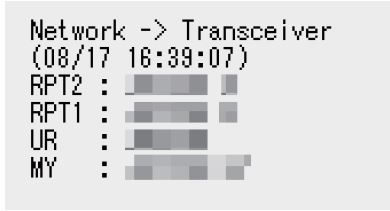
- Kallmerkisreitur
- Sýnir kallmerkin sem leyfilegt er að senda á meðan „Virkt“ er valið fyrir 9 „Leyft kallmerki“.
- Sækja hnappinn
Smelltu til að vista innslögð gögn eða stillingar.- Hnappurinn verður rauður þegar þú hefur breytt gögnum eða stillingum.
- Breytingarnar eru ekki vistaðar fyrr en þú smellir á þennan hnapp.
1-1-32 Kamiminami, Hirano-ku, Osaka 547-0003, Japan
© 2016–2019 Icom Inc.
Icom, Icom Inc. og Icom merkið eru skráð vörumerki Icom Incorporated (Japan) í Japan, Bandaríkjunum, Bretlandi, Þýskalandi, Frakklandi, Spáni, Rússlandi, Ástralíu, Nýja Sjálandi og / eða öðrum löndum.
Microsoft og Windows eru skráð vörumerki Microsoft Corporation í Bandaríkjunum og/eða öðrum löndum.
Adobe, Acrobat og Reader eru annað hvort skráð vörumerki eða vörumerki Adobe Systems Incorporated í Bandaríkjunum og/eða öðrum löndum.
Allar aðrar vörur eða vörumerki eru skráð vörumerki eða vörumerki viðkomandi eigenda.
Skjöl / auðlindir
 |
iCOM RS-MS3W Terminal Mode Access Point Mode Hugbúnaður [pdfLeiðbeiningar RS-MS3W Terminal Mode Access Point Mode Software, RS-MS3W, Terminal Mode Access Point Mode Software, Access Point Mode Hugbúnaður, Point Mode Hugbúnaður, Mode Hugbúnaður, Hugbúnaður |
 |
ICOM RS-MS3W Terminal Mode Access Point Mode Hugbúnaður [pdfLeiðbeiningarhandbók RS-MS3W, RS-MS3W Terminal Mode Access Point Mode Software, Terminal Mode Access Point Mode Software, Access Point Mode Software, Mode Software, Hugbúnaður |
